iPhoneから画像をパソコンに取り込む方法
パソコンの「エクスプローラー」を開いて画像を取り込みます。
Windows11をご利用の場合
1.iPhoneとパソコンをケーブルで接続します。
2.iPhoneに表示される通知を確認し[許可]をタップします 。
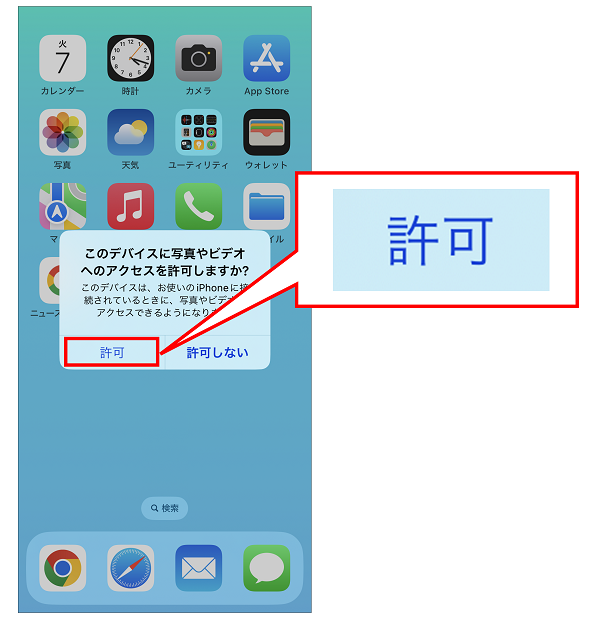
3.パソコンのスタートボタンを右クリックし、[エクスプローラー]をクリックします。

4.画面左側の[PC]をクリックし、[Apple iPhone]をダブルクリックします。

5.[Internal Storage] -[目的の画像があるフォルダ]の順にダブルクリックして開きます。

Check!
ご利用状況により「Internal Storage」フォルダ内に複数のフォルダが存在します。各フォルダを開いて内容をご確認ください。6.取り込みたい画像を右クリックし、[コピー(C)]をクリックします。

7.画面左側から保存したい場所をクリックします。右側の空欄を右クリックし[貼り付け]をクリックします。
※今回は例として、[ピクチャ]に保存します
※今回は例として、[ピクチャ]に保存します

8.手順7で保存した場所に、コピーした画像ファイルが追加されたら取り込み完了です。

Windows10をご利用の場合
1.iPhoneとパソコンをケーブルで接続します。
2.iPhoneに表示される通知を確認し[許可]をタップします。

3.パソコンのスタートボタンを右クリックし、[エクスプローラー(E)]をクリックします。

4.画面左側の[PC]をクリックし、[Apple iPhone]をダブルクリックします。

5.[Internal Storage] -[目的の画像があるフォルダ]の順にダブルクリックして開きます。

Check!
ご利用状況により「Internal Storage」フォルダ内に複数のフォルダが存在します。各フォルダを開いて内容をご確認ください。6.取り込みたい画像を右クリックし、[コピー(C)]をクリックします。

7.画面左側から保存したい場所をクリックします。右側の空欄を右クリックし[貼り付け(P)]をクリックします。
※今回は例として、[ピクチャ]に保存します
※今回は例として、[ピクチャ]に保存します

8.手順7で保存した場所に、コピーした画像ファイルが追加されたら取り込み完了です。

疑問・問題は解決しましたか?
アンケートへのご協力ありがとうございました。
リモートサポートサービス会員様はチャットでオペレーターに質問できます。
お困りごとが解決できない場合は、下のボタンから是非チャットをご利用ください。
リモートサポートサービス会員様はチャットでオペレーターに質問できます。下のボタンから是非チャットをご利用ください。






